macOS High Sierra: So finden Sie die Schreibtisch-Wallpaper
Öffnen Sie zunächst ein neues Fenster im Finder. Klicken Sie nun in der Menüleiste am oberen Bildschirmrand auf „Gehe zu“ und wählen dann „Gehe zum Ordner“ aus oder verkürzen Sie diesen Vorgang, indem Sie auf Ihrer Tastatur das Tastenkürzel Befehlstaste (cmd) + Shift + (g) gleichzeitig drücken
Geben Sie den folgenden Ordnerpfad ein:
/Library/Desktop Pictures
Drücken Sie dann die Enter-Taste und schon werden Sie direkt in den Ordner mit den Wallpapern weitergeleitet. Sie sehen nun sämtliche Apple-Wallpaper und können diese wie in jedem anderem Ordner verwalten. Löschen sollten Sie sie allerdings nicht, da sie sonst auch für die andere Mitnutzet Ihres Mac nicht mehr verfügbar sind.
Darüber hinaus müssen Sie jetzt keine eigenen Wallpaper in den Ordner verschieben, um diese als Schreibtisch-Hintergrund festlegen zu können. Jedes Foto kann von überall aus als Wallpaper eingesetzt werden.
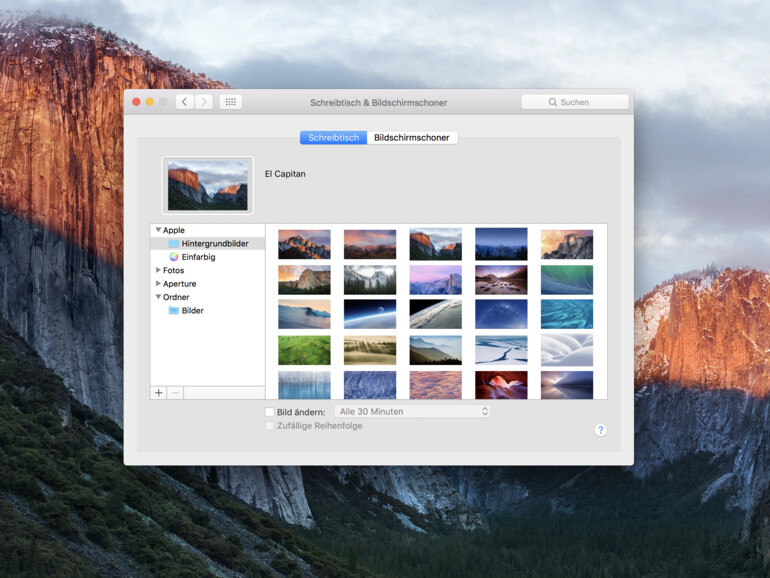

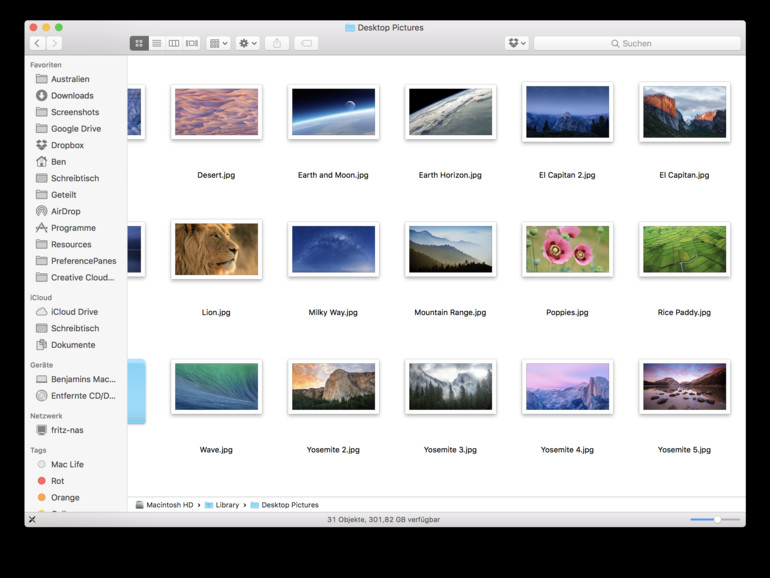

Diskutiere mit!
Hier kannst du den Artikel "In diesem Ordner versteckt Apple die Schreibtisch-Hintergründe" kommentieren. Melde dich einfach mit deinem maclife.de-Account an oder fülle die unten stehenden Felder aus.
Die Kommentare für diesen Artikel sind geschlossen.